综合
搜 索
- 综合
- 软件
- 系统
- 教程
win10系统提示“弹出usb大容量储存设备时出问题”的恢复方案
发布日期:2019-06-25 作者:深度系统官网 来源:http://www.52shendu.com
今天和大家分享一下win10系统提示“弹出usb大容量储存设备时出问题”问题的解决方法,在使用win10系统的过程中经常不知道如何去解决win10系统提示“弹出usb大容量储存设备时出问题”的问题,有什么好的办法去解决win10系统提示“弹出usb大容量储存设备时出问题”呢?小编教你只需要在桌面右键点击“计算机”打开菜单,选择“管理”;来到“计算机管理”窗口后,在左侧点击“磁盘管理”;就可以了;下面就是我给大家分享关于win10系统提示“弹出usb大容量储存设备时出问题”的详细步骤::
方法一:
1、在桌面右键点击“计算机”打开菜单,选择“管理”;
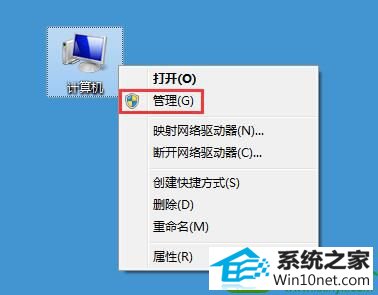
2、来到“计算机管理”窗口后,在左侧点击“磁盘管理”;
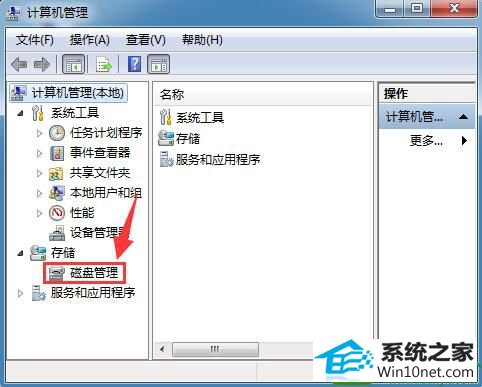
3、在右侧找到u盘,在u盘上单击右键打开菜单,设为脱机即可将U盘从电脑中拔除。
方法二:
1、使用360u盘安全防护功能解除占用,首先打开360,点击右上角菜单,选择“设置”;
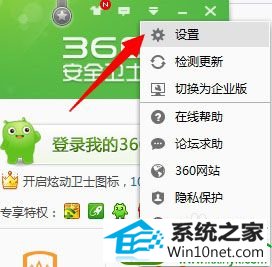
2、进入“360设置中心”窗口后,在左侧依次展开到“安全防护中心--U盘安全防护”,在右侧勾选“插入U盘后在任务栏显示U盘图标”,然后点击确定;
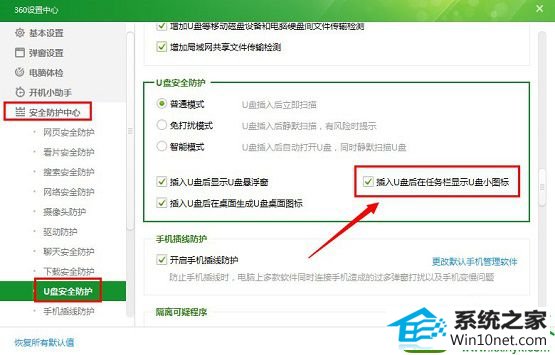
3、在任务栏右下角点击360的绿色u盘图标打开菜单,选择安全弹出;

4、接着会弹出窗口,显示所有正在占用u盘的程序,点击下方的“解除占用并安全弹出”;
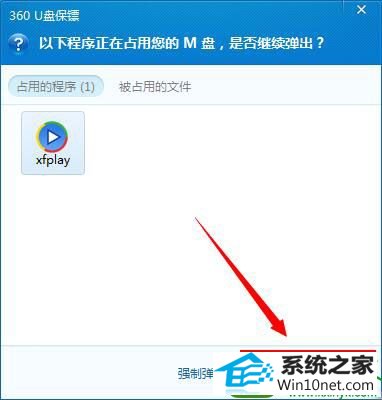
5、之后会出现提示,点击确定即可。
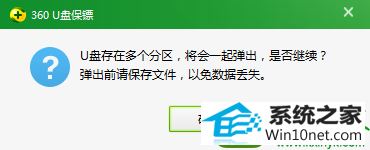
栏目专题推荐
系统下载排行
- 1番茄花园Windows10 32位 超纯装机版 2020.06
- 2系统之家Win7 64位 珍藏装机版 2020.11
- 3萝卜家园Windows7 64位 热门2021五一装机版
- 4萝卜家园Win7 旗舰装机版 2020.12(32位)
- 5深度系统 Ghost Xp SP3 稳定装机版 v2019.03
- 6电脑公司win7免激活64位通用旗舰版v2021.10
- 7深度技术Win10 精选装机版64位 2020.06
- 8深度系统 Ghost Win7 32位 安全装机版 v2019.06
- 9萝卜家园win11免激活64位不卡顿优良版v2021.10
- 10电脑公司Win10 完整装机版 2021.03(32位)
